修复 Google Chrome 中的 DNS_PROBE_FINISHED_NXDOMAIN 错误的 7 种方法
已发表: 2023-01-03Google Chrome 浏览器中的 DNS_PROBE_FINISHED_NXDOMAIN 错误对于许多用户来说可能是一种令人沮丧和困惑的体验。 当用户尝试访问网站,但 DNS 服务器无法解析域名时,通常会出现此错误。
浏览器错误可能是由于多种原因造成的,例如输入错误的域名、网站服务器已关闭或 DNS 服务器无法解析域名。 本文将提供一些简单的步骤来帮助用户修复此错误并重新浏览网页。

DNS_PROBE_FINISHED_NXDOMAIN 错误代码是什么意思?
Google Chrome 中的 DNS_PROBE_FINISHED_NXDOMAIN 错误表示无法在 DNS 服务器上找到该域名。 当您尝试访问网站,但 DNS 服务器无法解析域名时,通常会出现此错误。
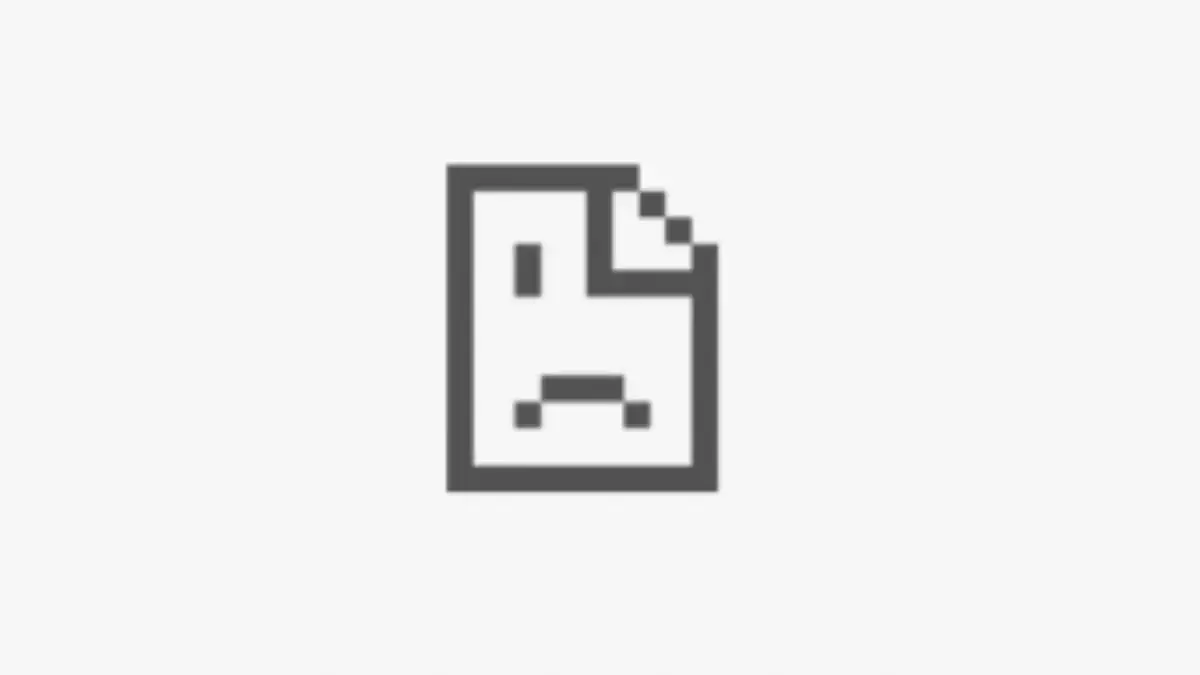
DNS(域名系统)服务器是将人类可读的域名(如 example.com)翻译成机器可读的 IP 地址(如 192.0.2.1)的服务器。 这允许用户通过键入易于记忆的域名而不是难以记忆的 IP 地址来访问 Web 服务器和其他 Internet 资源。
此错误的某些原因不在您的控制范围内,但在少数情况下您可以自行解决问题。 以下是您可以系统地解决问题的方法。
1.重置您的互联网连接
尝试断开并重新连接您的路由器或调制解调器以重新启动您的互联网连接。 以下是要遵循的步骤:

- 找到您的路由器或调制解调器,然后将其从电源插座上拔下。
- 等几分钟,然后 重新插入路由器或调制解调器。
- 等待路由器或调制解调器重新启动并建立互联网连接。
- 最后,尝试重新访问该网站以查看 DNS_PROBE_FINISHED_NXDOMAIN 错误是否已解决。
如果您使用的是 Wi-Fi 连接,请尝试切换到有线连接,看看是否会有所不同,反之亦然。 如果特定适配器给您带来此问题,您可能必须执行“Netsh Winsock 重置”或其他常见网络适配器故障排除技巧之一。
2. 检查你的 Localhosts 文件
您可能已经使用本地主机文件来指定某些网站应使用的 IP 地址。 Chrome 将始终使用 localhosts 文件中指定的 IP 设置,因此如果设置错误或已过时,可能会产生错误。 请参阅什么是本地主机以及如何使用它? 有关如何检查文件错误的详细信息。
3. 禁用您的 VPN、防病毒软件或防火墙(或更改它们)
如果您有活动的防火墙(您应该这样做!),请暂时将其禁用以查看它是否是罪魁祸首。 检查其设置以查看它是否阻止了特定站点或域。 防病毒软件也是如此,它可能会干扰某些网站。 如果您的防病毒程序包阻止了特定站点,请确保该站点是安全的并且您输入的 URL 是正确的。
如果您使用 VPN,也可以尝试更改 VPN 位置。 或者,完全关闭您的 VPN。
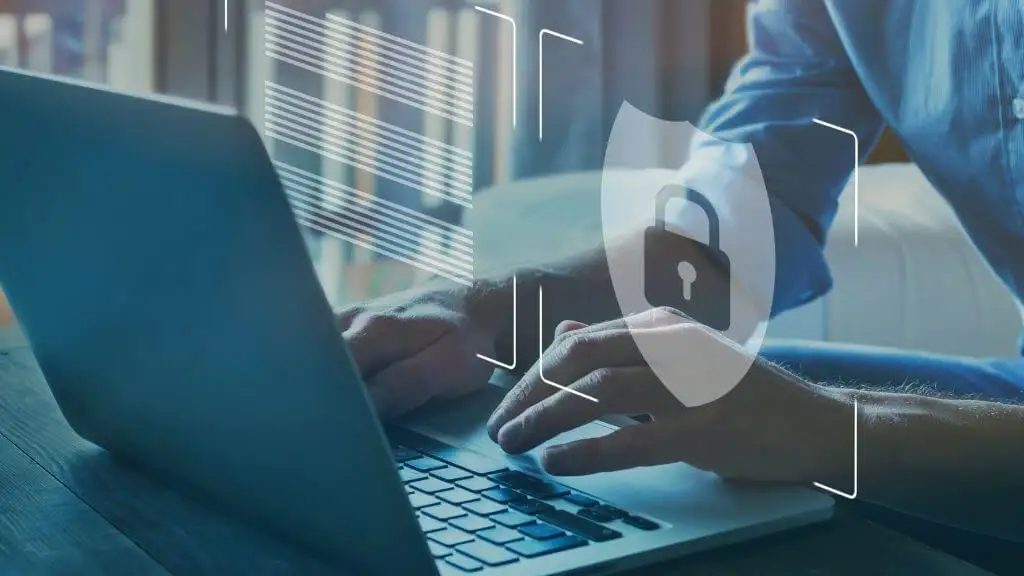
当您使用 VPN 时,您的互联网流量在到达目的地之前会通过 VPN 服务器进行路由。 这有时会导致 DNS 出现问题,例如 DNS 查找缓慢或 DNS 错误。
但是,请务必注意,关闭您的 VPN 也会禁用它提供的安全和隐私优势。 假设您出于安全或隐私原因使用 VPN。 在这种情况下,只有当您确定它会导致 DNS 解析出现问题并且您愿意牺牲它提供的安全和隐私优势时,才应将其关闭。
4. 清除您的 DNS 缓存
DNS 缓存是您计算机上的一个临时存储区域,用于保存有关最近访问的网站的信息。 清除您的 DNS 缓存有助于解决可能导致错误的损坏或过时信息的任何问题。
要在 Windows 中使用 flushdns 命令,您可以按照以下步骤操作:
- 在您的计算机上打开命令提示符。 选择“开始”按钮并搜索“命令提示符”或“ CMD ”。
- 在命令提示符窗口中,键入:ipconfig /flushdns
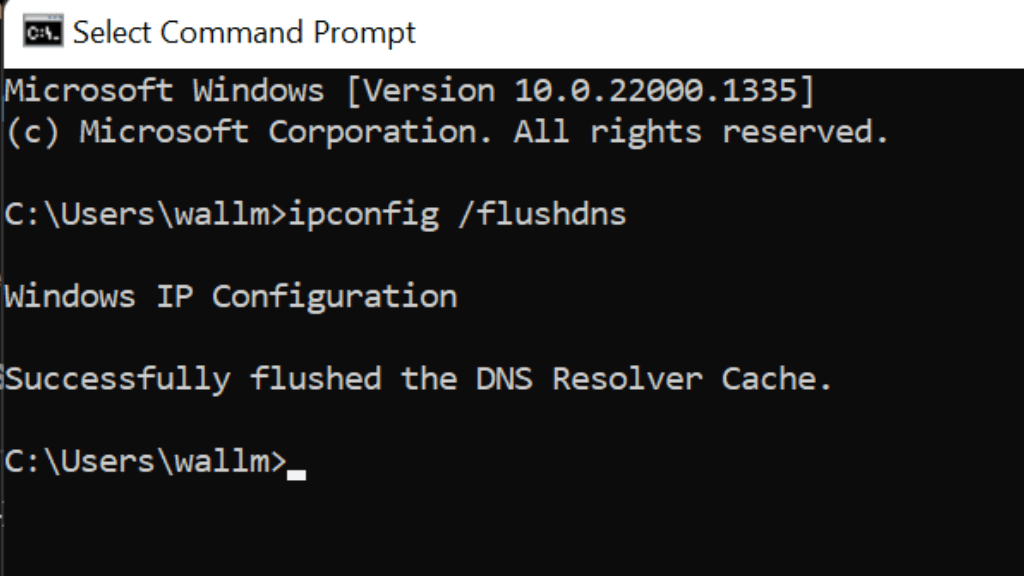
- 按 Enter,这将刷新您计算机上的 DNS 缓存,删除所有存储的 DNS 信息并解决您可能遇到的任何 DNS 问题。
- 如果 flushdns 命令成功,您应该会看到一条消息“已成功刷新 DNS 解析器缓存”。
完成后您可以关闭命令提示符窗口。
现在应该解决任何 DNS 问题。 刷新 DNS 缓存不会影响任何活动连接,但在刷新后首次访问网页或其他 Internet 资源时可能会导致暂时延迟。
5. 在您的路由器上使用备用 DNS 服务器
您的 Internet 服务提供商通常会提供其 DNS 服务器,但它们的质量和可靠性可能会有所不同。 通常修复 DNS_PROBE_FINISHED_NXDOMAIN 错误的最佳方法是完全使用一组不同的服务器。
以下 DNS 服务器地址是您可以使用的一些不错的替代方案:
- 谷歌公共 DNS 服务器:8.8.8.8 和 8.8.4.4
- Cloudflare DNS:1.1.1.1 和 1.0.0.1
- OpenDNS:208.67.222.222 和 208.67.220.220
- Quad9:9.9.9.9 和 149.112.112.112
- Comodo 安全 DNS:8.26.56.26 和 8.20.247.20
- Norton ConnectSafe:199.85.126.10 和 199.85.127.10
这些 DNS 服务器是免费的,并且在速度、安全性和可靠性之间取得了很好的平衡。 您可以使用这些 DNS 服务器中的任何一个来替代当前的 DNS 服务器。 但是,请务必注意,每个用户的体验都会有所不同,因此您可能想尝试几个不同的 DNS 服务器,看看哪一个最适合您。

要更改路由器上的 DNS 服务器,您可以按照以下步骤操作:
- 在电脑上打开网络浏览器,然后在地址栏中输入路由器的 IP 地址。 这通常类似于192.168.1.1或192.168.0.1 ,但具体地址会因路由器的型号和设置而异。
- 出现提示时,输入路由器的用户名和密码。 您可以在路由器底部或侧面的标签上或路由器随附的文档中找到此信息。
- 登录路由器后,查找“设置”或“配置”部分。 这通常称为“高级”、“设置”或“配置”之类的名称,但具体名称会因路由器的型号和设置而异。
- 在设置或配置部分,查找DNS 设置选项。 这通常称为“DNS”、“网络”或“Internet”之类的名称,但具体名称会因路由器的型号和设置而异。
- 在 DNS 或网络设置部分,您应该会看到一个选项,用于指定您要使用的 DNS 服务器。 这可能称为“主 DNS”或“首选 DNS”,但具体名称会因路由器的型号和设置而异。
- 在提供的字段中输入您要使用的 DNS 服务器地址。 这可能是单个 DNS 服务器地址,也可能是多个 DNS 服务器。
如果您只想更改 Windows 的 DNS 服务器设置,方法如下:
- 打开计算机上的控制面板>网络和 Internet >网络和共享中心。 您可以通过打开“开始”菜单并搜索“网络和共享中心”来找到它。
- 在左侧菜单中选择更改适配器设置。
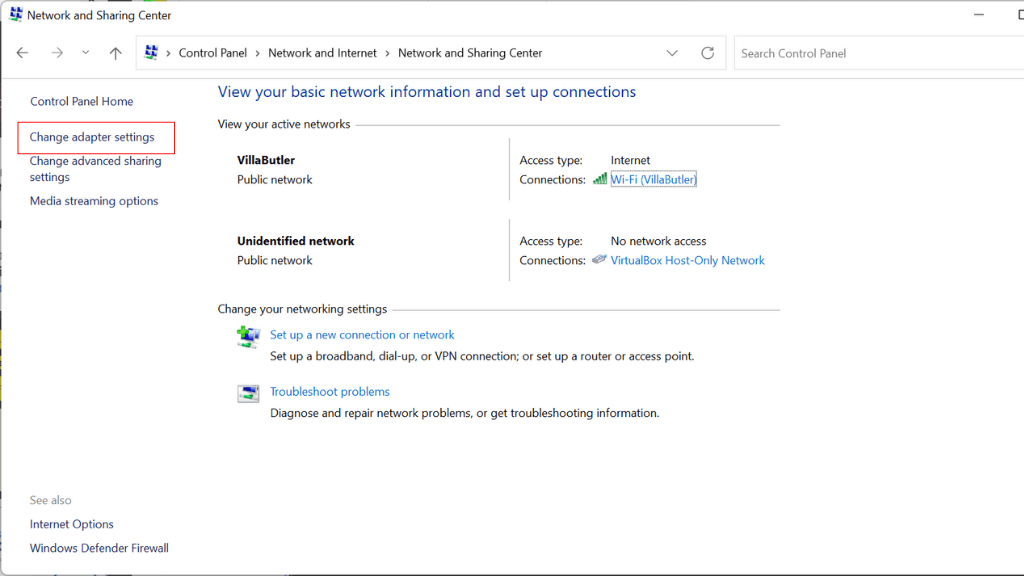
- 右键单击要为其更改 DNS 服务器的网络适配器,然后从菜单中选择“属性”。
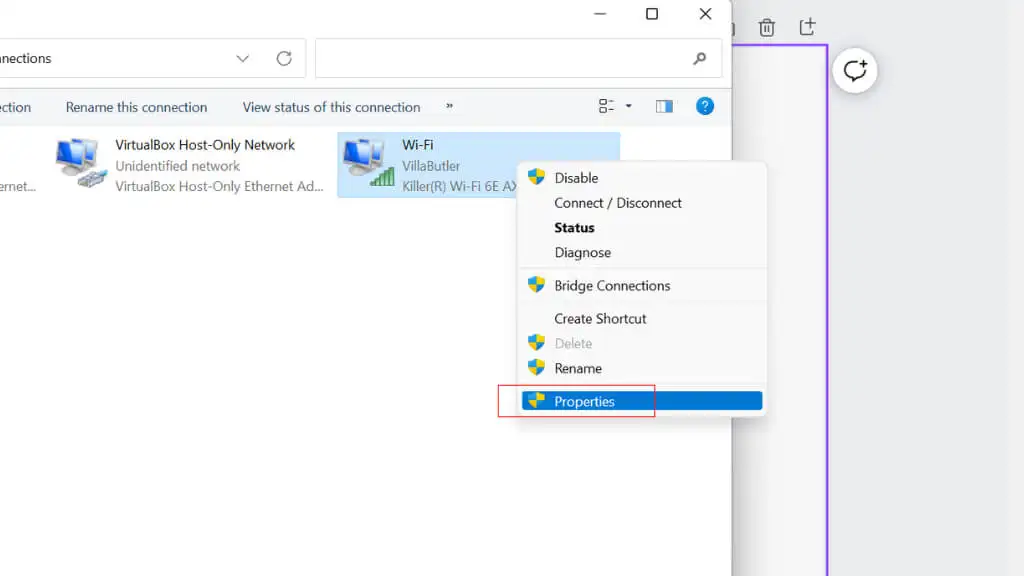
- 在网络适配器的属性窗口中,选择Internet 协议版本 4 (TCP/IP v4) ,然后选择属性按钮。
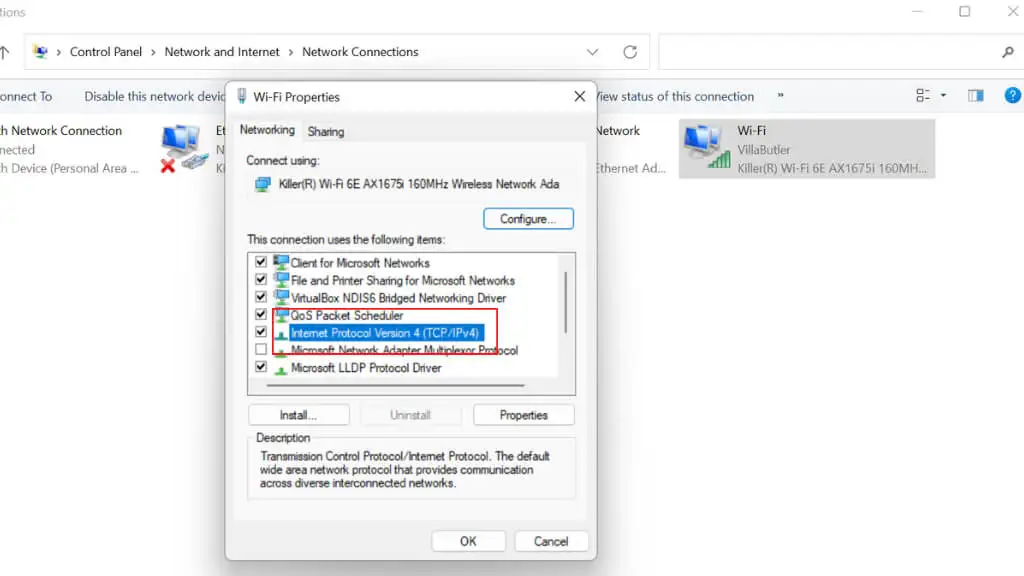
- 在 Internet 协议版本 4 (TCP/IPv4) 属性窗口中,选择使用以下 DNS 服务器地址选项。
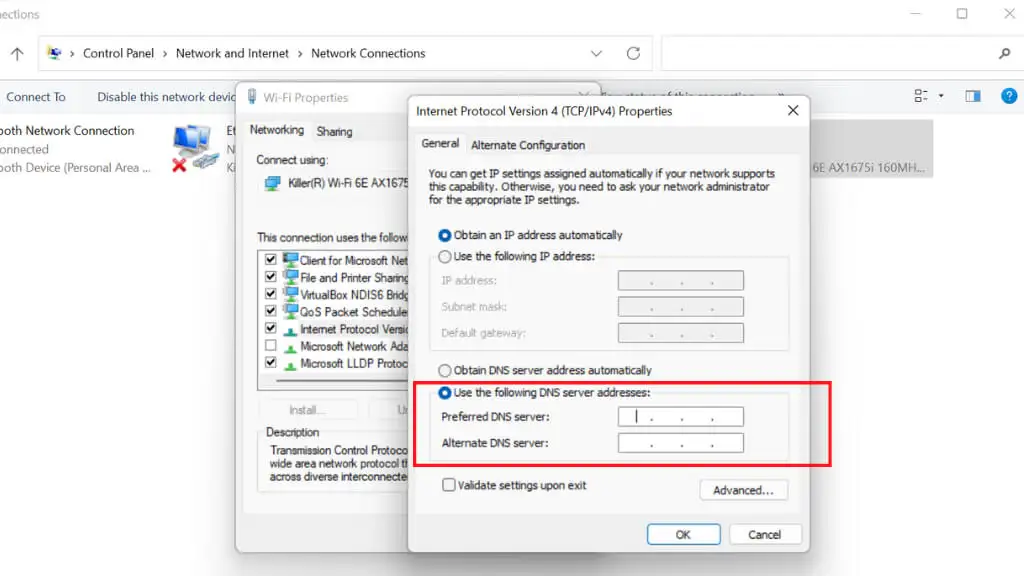
- 在首选 DNS 服务器和备用 DNS 服务器字段中输入要使用的 DNS 服务器地址。
- 选择确定按钮以保存您的更改。
- 关闭网络适配器的属性窗口和网络和共享中心窗口。
完成这些步骤后,您的计算机将使用指定的 DNS 服务器来解析域名。 您可能需要重新启动计算机才能使更改生效。 在解决特定于 Chrome 的错误之前,您可以使用 Mozilla Firefox 或 Microsoft Edge 作为替代浏览器。
6. 重置 Chrome 标志
重置 Chrome“标志”有时可以解决 DNS 错误。 要将 Chrome 标志重置为其默认值,请执行以下步骤:
- 在 Chrome 地址栏中,键入chrome://flags并按Enter 。
- 在出现的“实验”页面上,单击顶部的“全部重置”按钮。
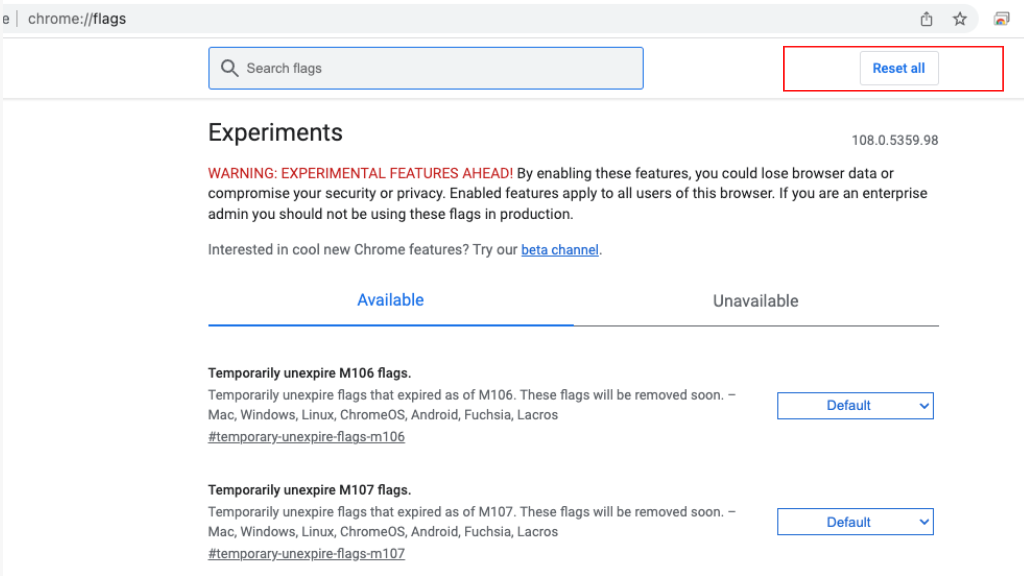
- 这会将所有 Chrome 标志重置为其默认值。 如果某些标记不再可用或已从 Chrome 中删除,Chrome 可能会从列表中删除这些标记。
Chrome 标志是实验性功能,尚未经过全面测试,可能存在错误。 重置这些可以帮助解决您在使用 Chrome 时可能遇到的问题,但它可能会删除您依赖的功能。 重置标志后查看标志列表。 标志也存在于 iOS 和 Android 版本的浏览器中。
7. 与您的 ISP 取得联系
您的 ISP 可能有一个网站或用户仪表板,您可以访问该网站或用户仪表板来检查网络上是否存在任何已知问题。如果您在使用一个互联网连接而不是另一个互联网连接时遇到错误,则可能是 ISP 方面的问题。
如果 ISP 的官方渠道没有提及此类问题,请记录支持票,让他们了解问题并获得直接帮助。
